Dengan banyak printer nirkabel berkemampuan tinggi, mencetak dokumen dari ponsel Android cukup mudah. Sebagian besar perusahaan printer seperti HP, Canon, dan Brother menawarkan plugin dan aplikasi yang relevan untuk memungkinkan Anda mencetak file dari ponsel dengan lancar. Namun banyak yang mengeluhkan printer tidak muncul di HP Android mereka. Berikut adalah cara terbaik untuk memperbaiki kesalahan’printer ini tidak tersedia saat ini’di Android.
Apakah Anda lebih suka koneksi kabel atau nirkabel, kami akan melalui semua metode yang mungkin untuk membuat printer Anda tersedia di ponsel Android Anda. Mari kita mulai dengan beberapa perbaikan dasar.
1. Mulai ulang Ponsel, Printer, dan Router Android
Anda harus memulai ulang semua perangkat yang terhubung dan mulai mencari printer rumah atau kantor Anda di Android.
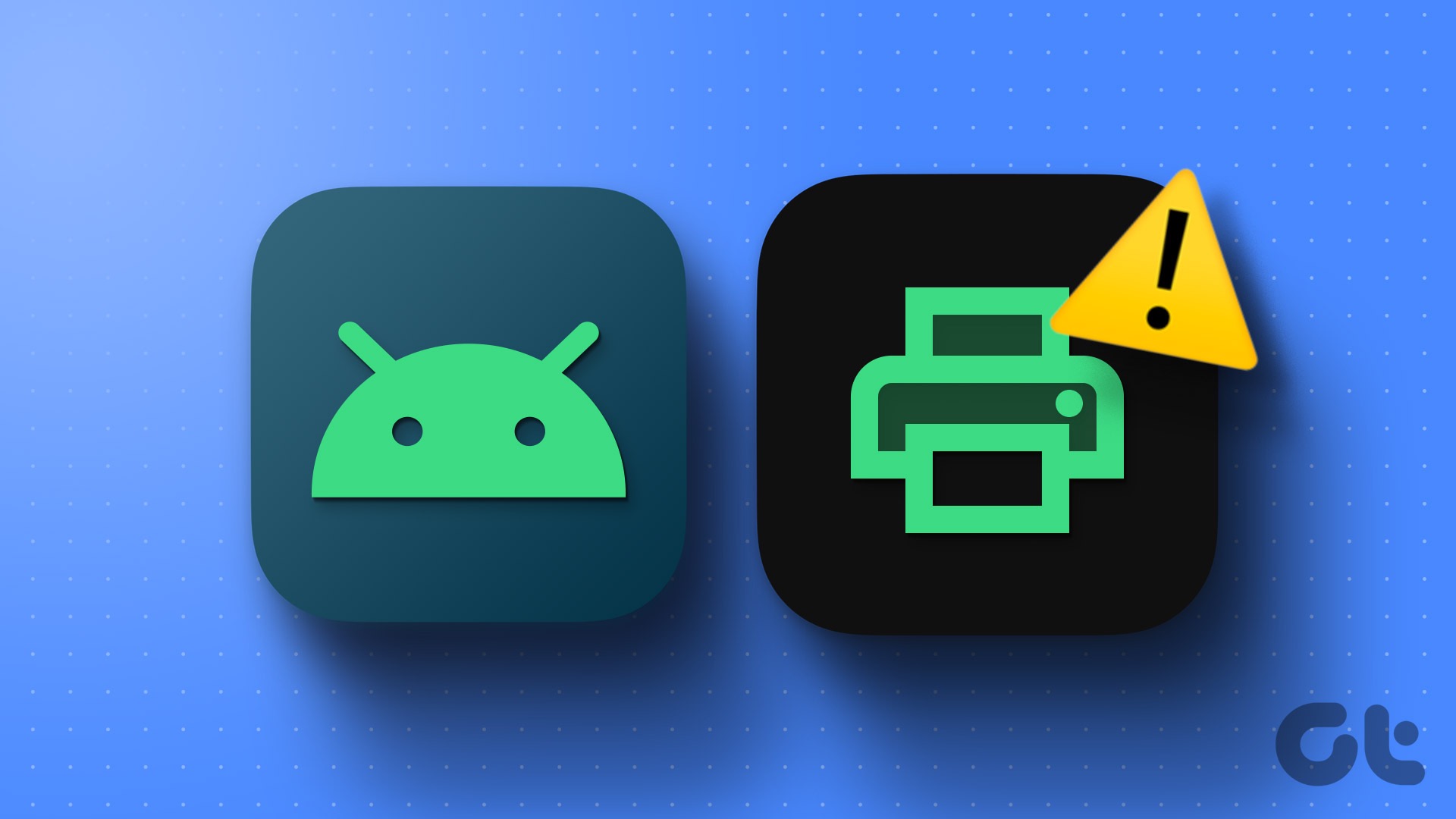
Langkah 1: Gesek ke bawah dari layar utama. Gesek ke bawah lagi untuk memeriksa matikan cepat.
Langkah 2: Ketuk tombol daya dan tekan Mulai ulang.
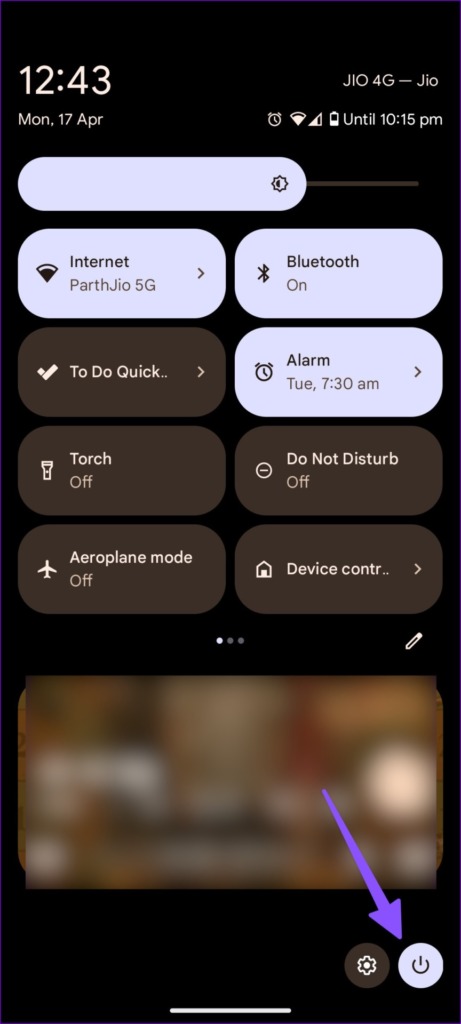
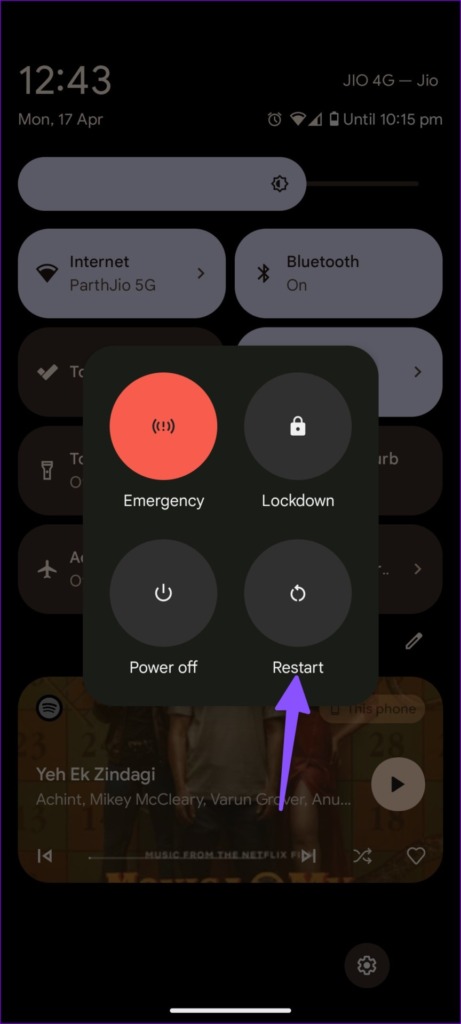
Matikan printer Anda dengan mencabutnya dari sumber listrik dan menghubungkannya kembali. Anda juga dapat memulai ulang router dan memeriksa printer Anda di Android.
2. Instal Aplikasi yang Relevan
Sebagian besar printer nirkabel memerlukan plugin atau aplikasi pendamping di Android agar berfungsi seperti yang diharapkan. Menghubungkan printer dan ponsel Android Anda ke jaringan Wi-Fi yang sama tidak akan berfungsi di sini.
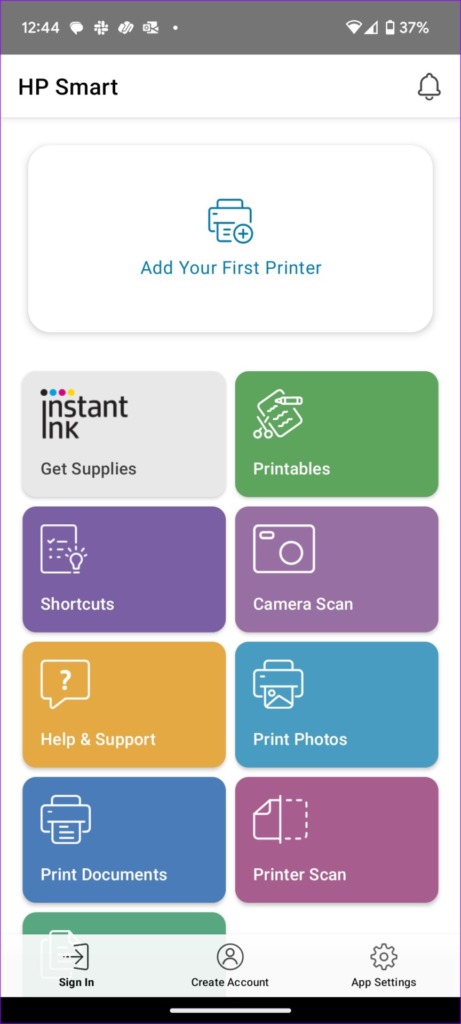
Jika Anda memiliki salah satu printer HP zaman baru, unduh Printer HP Aplikasi layanan dari Play Store menggunakan tautan di bawah ini. Anda juga dapat mengunduh aplikasi HP Smart untuk mendapatkan kontrol lebih besar atas printer Anda.
Printer Canon juga populer. Jika Anda memiliki printer Canon di rumah atau kantor, unduh Canon Printer Service dari Google Play Store. Aplikasi ini memungkinkan pencetakan ke printer Canon melalui jaringan.
Unduh Canon Print Service di Android
3. Memecahkan Masalah Koneksi Printer Nirkabel
Sebelum membuat perubahan pada ponsel Android, Anda harus memperbaiki gangguan jaringan umum pada printer Anda.
Koneksi jaringan lemah: Sebagian besar printer nirkabel menggunakan frekuensi Wi-Fi 2,4 GHz , yang lambat dan tidak memiliki jangkauan yang jauh. Anda harus menjaga ponsel dan printer Android Anda tetap dekat dengan router. Periksa printer: Beberapa printer beralih ke mode tidur setelah tidak aktif selama beberapa waktu. Anda harus mencari Wi-Fi atau tombol daya pada printer Anda dan menyalakannya kembali. Pastikan printer Anda memiliki cukup tinta dan kertas. Anda juga harus mengeluarkan kertas yang macet dari printer Anda.
4. Gunakan Kabel USB
Jika koneksi nirkabel tidak berfungsi dan Anda sedang terburu-buru, coba gunakan kabel untuk mencetak dokumen. Ambil kabel data dan sambungkan ponsel Android Anda ke printer. Sebelum mencetak dokumen, periksa sambungan kabel dan pastikan tidak ada kerusakan besar pada kedua sisinya.
5. Hentikan Paksa Layanan Pengumpul Printer
Anda harus menghentikan paksa layanan pengumpul printer di Android Anda untuk memperbaiki masalah’pencetak tidak tersedia’.
Langkah 1: Buka aplikasi Setelan di ponsel Android Anda.
Langkah 2: Pilih Aplikasi.
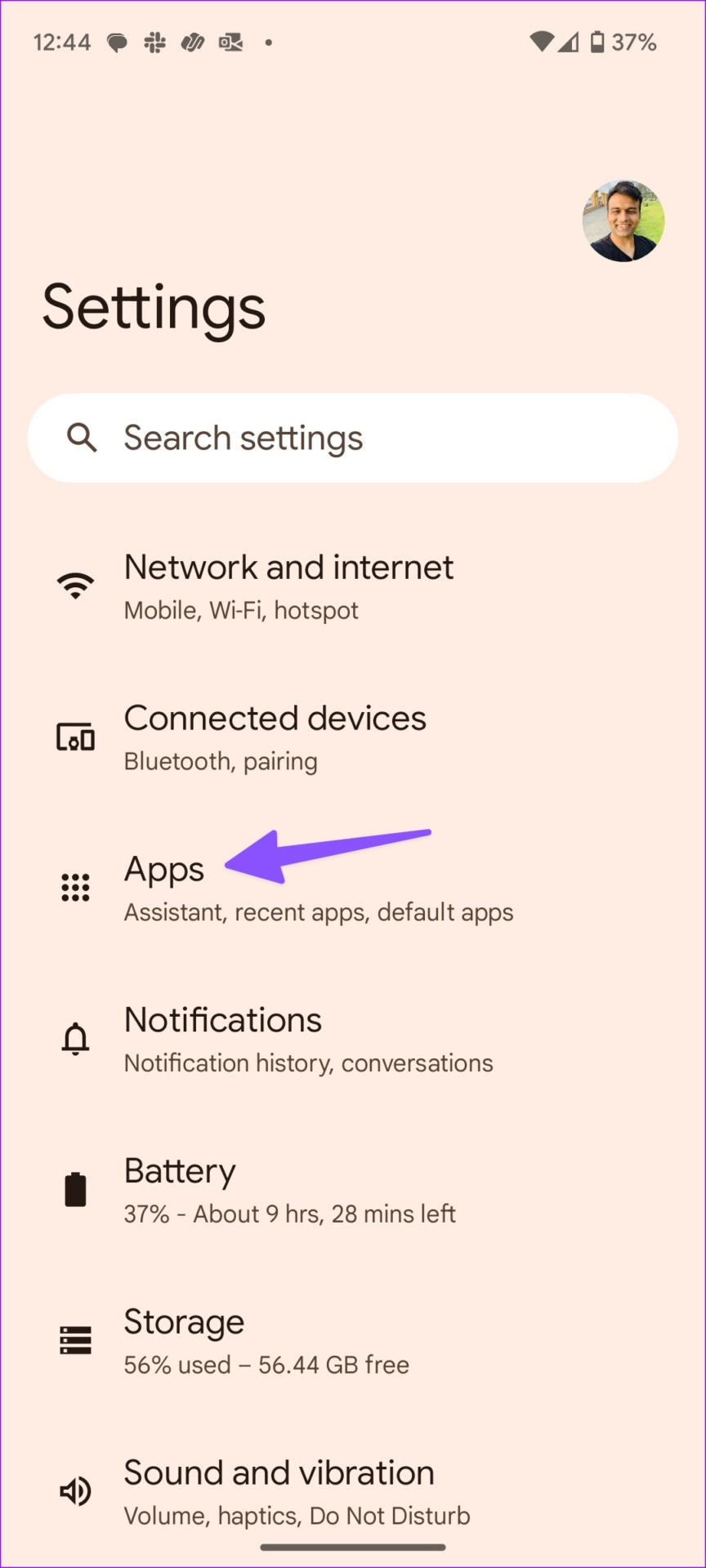
Langkah 3: Ketuk’Lihat semua aplikasi.’
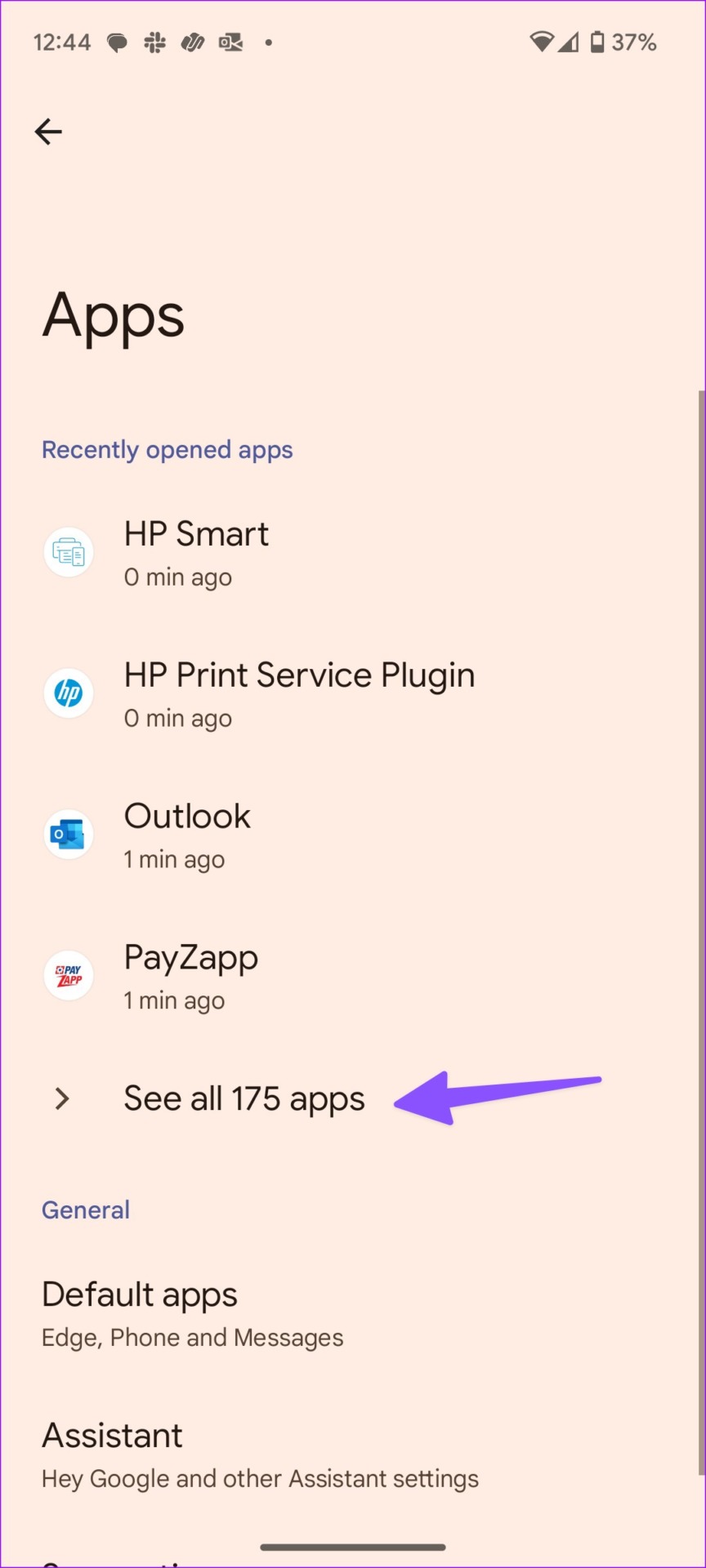
Langkah 4: Ketuk menu tiga titik vertikal di pojok kanan atas dan pilih Tampilkan Sistem dari menu konteks.
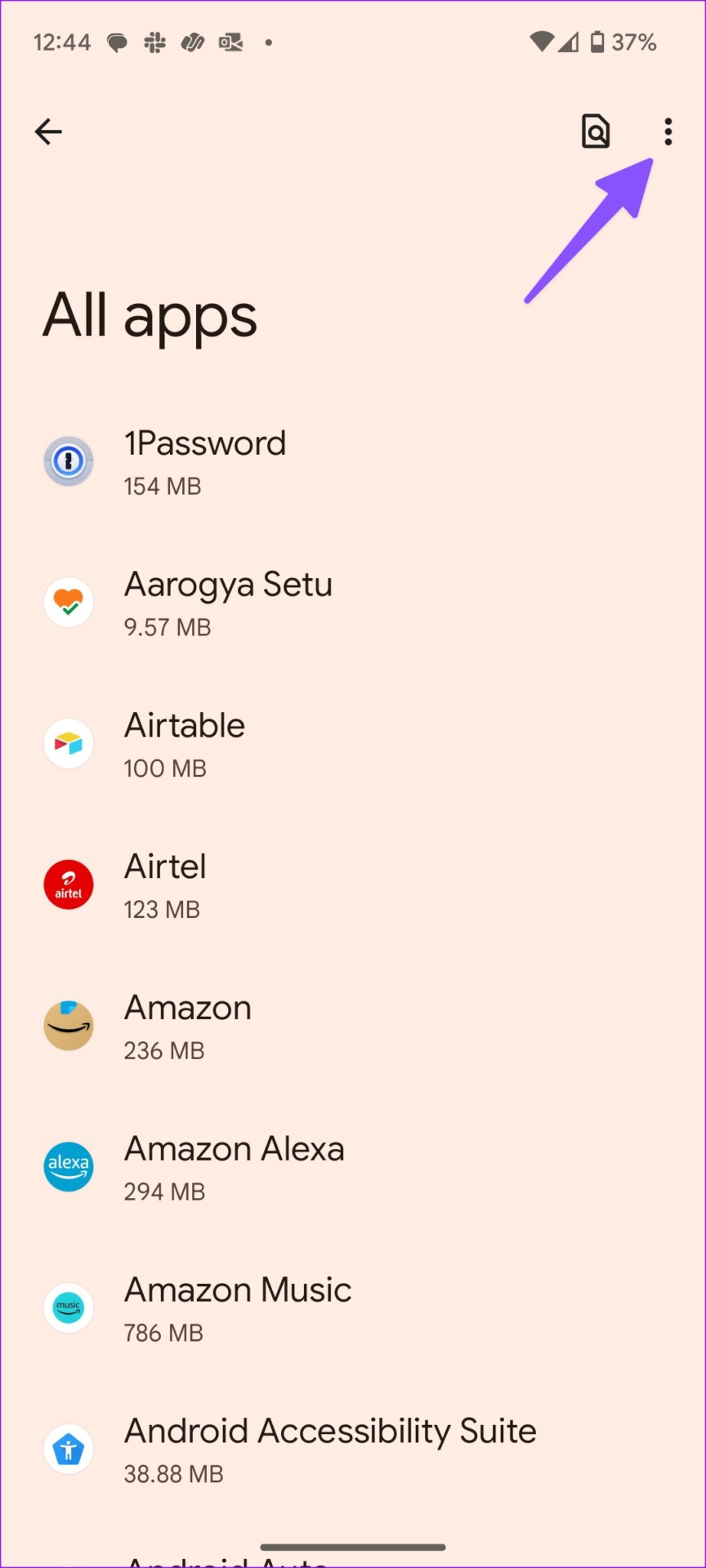
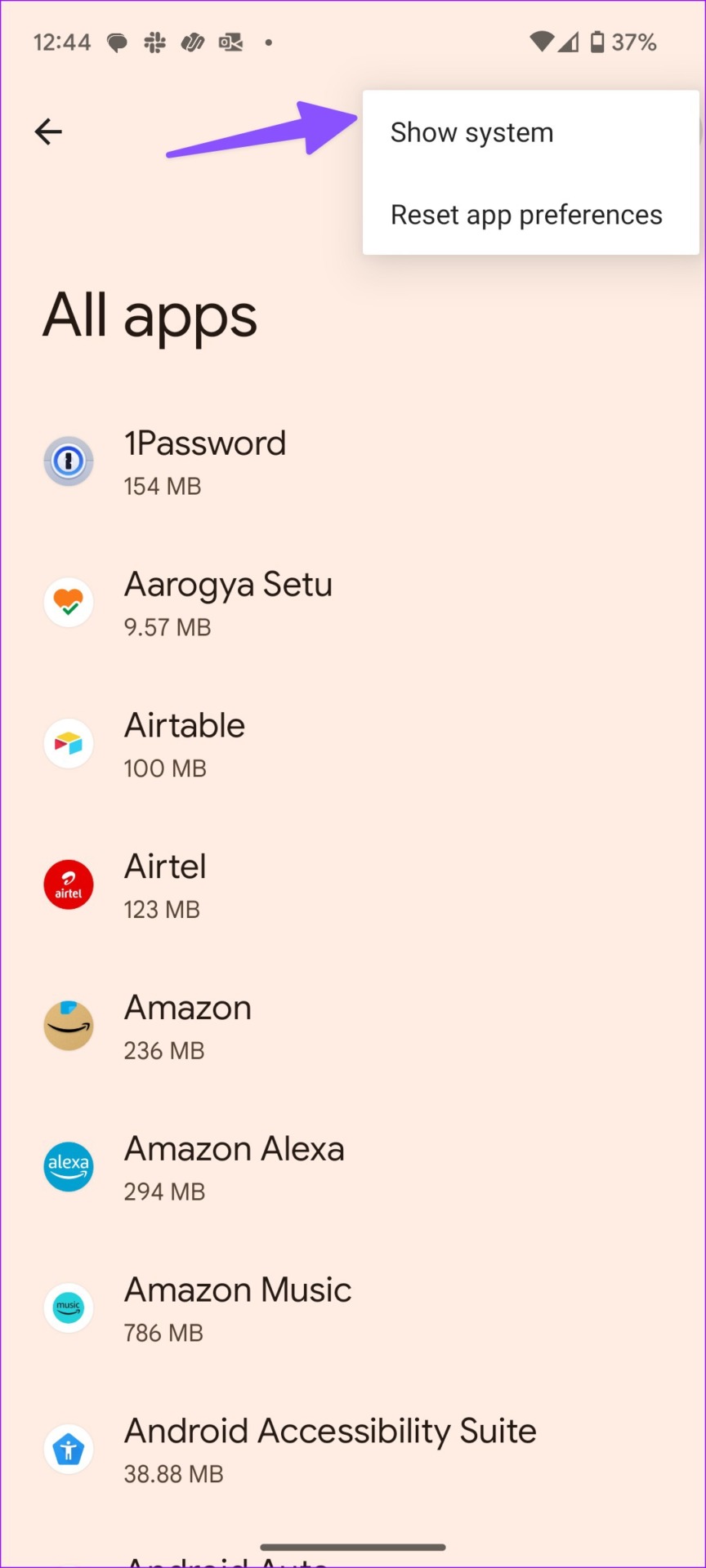
Langkah 5: Gulir ke Pengumpul Pencetak.
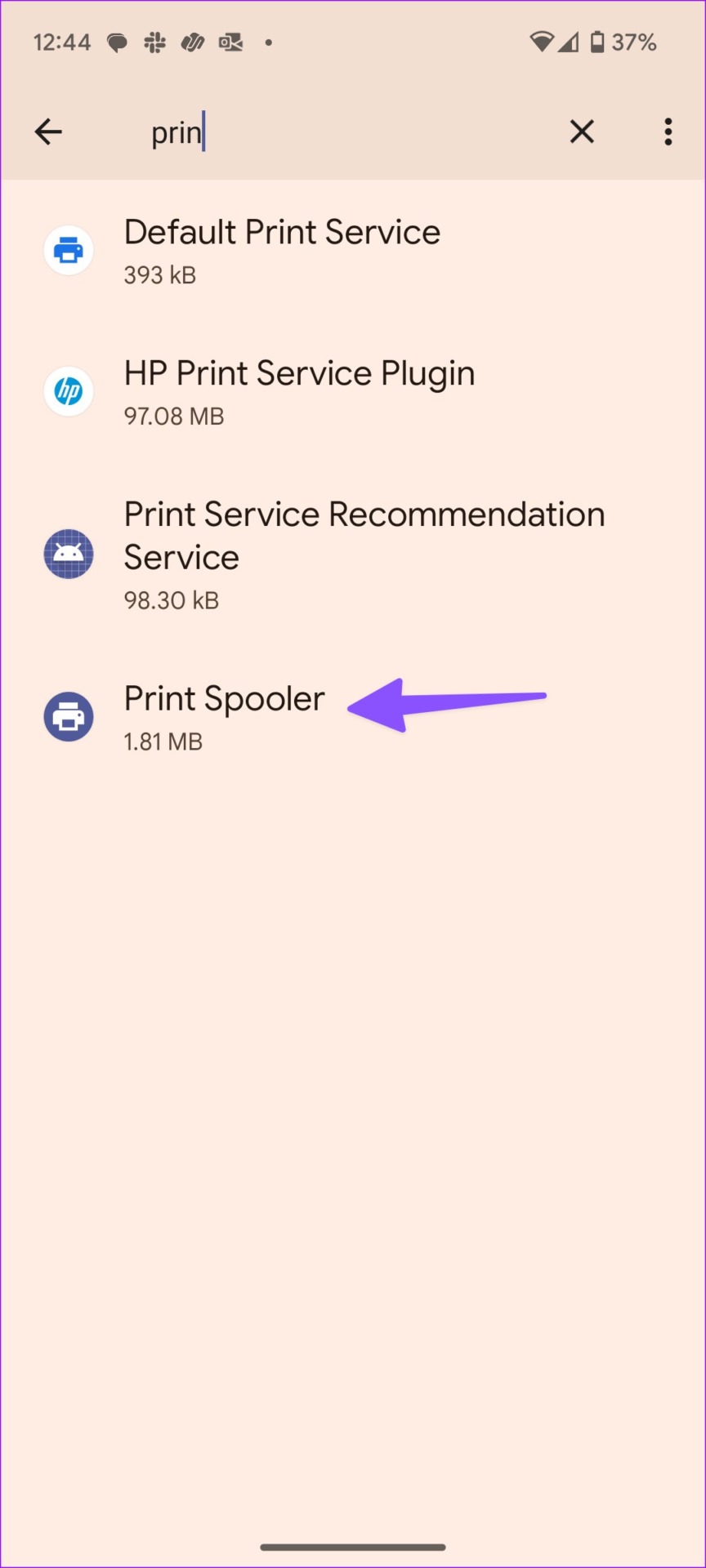
Langkah 6: Ketuk Paksa berhenti dan coba cetak dokumen Anda lagi.
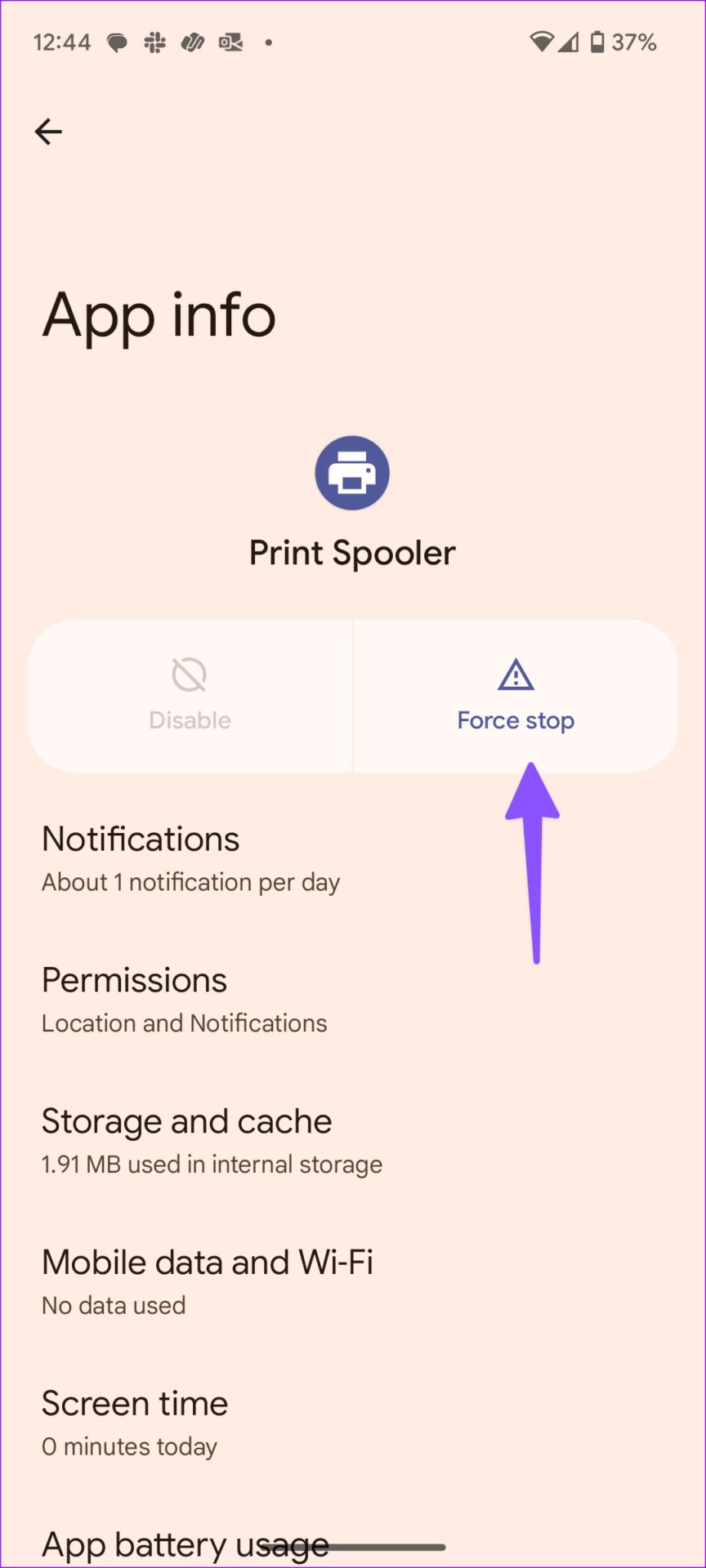
6. Hapus Data untuk Plugin Aplikasi
Anda harus menghapus data pada plugin aplikasi printer untuk memperbaiki kesalahan’printer ini tidak tersedia sekarang’.
Langkah 1: Temukan aplikasi pendamping printer Anda dari menu laci aplikasi. Tekan lama pada aplikasi dan buka menu info aplikasi’i’.
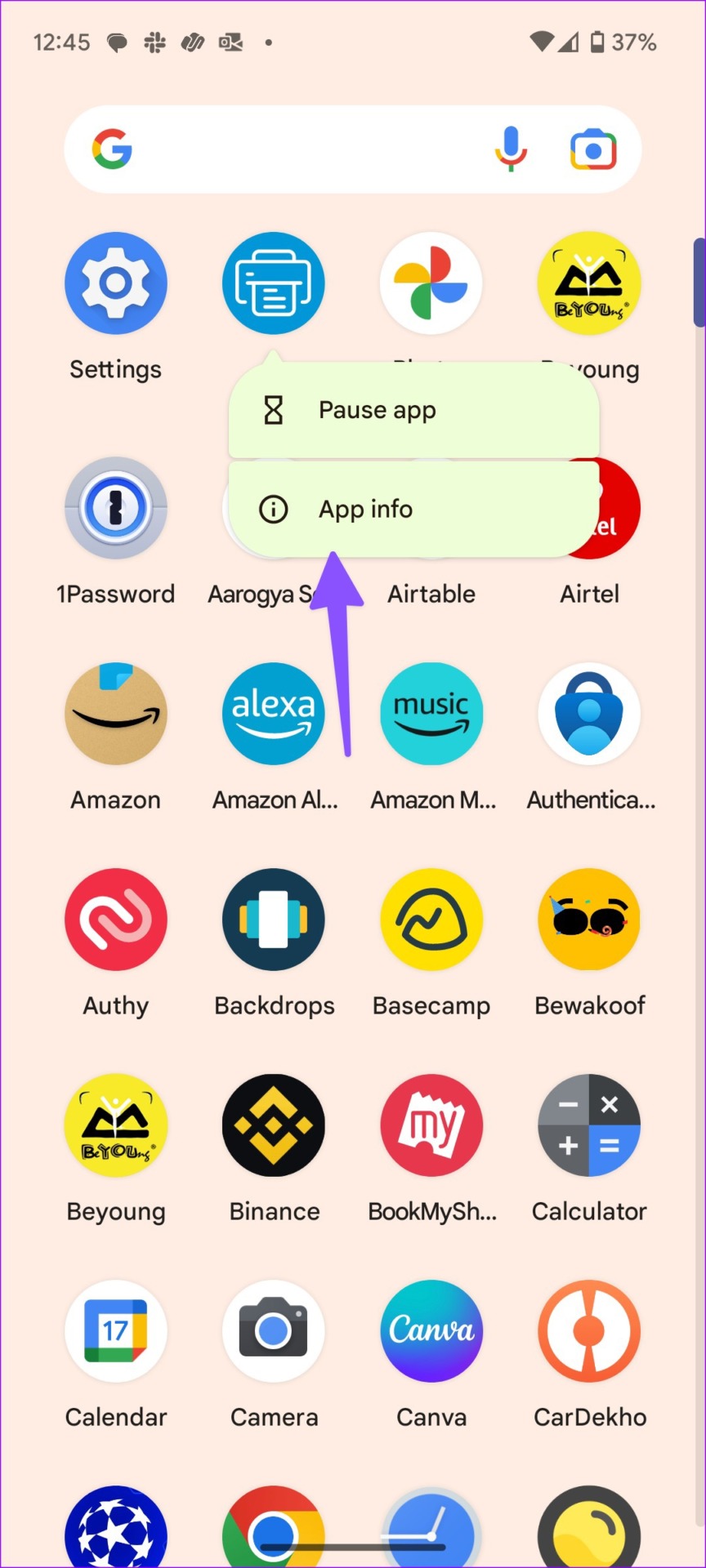
Langkah 2: Pilih’Penyimpanan dan cache.’
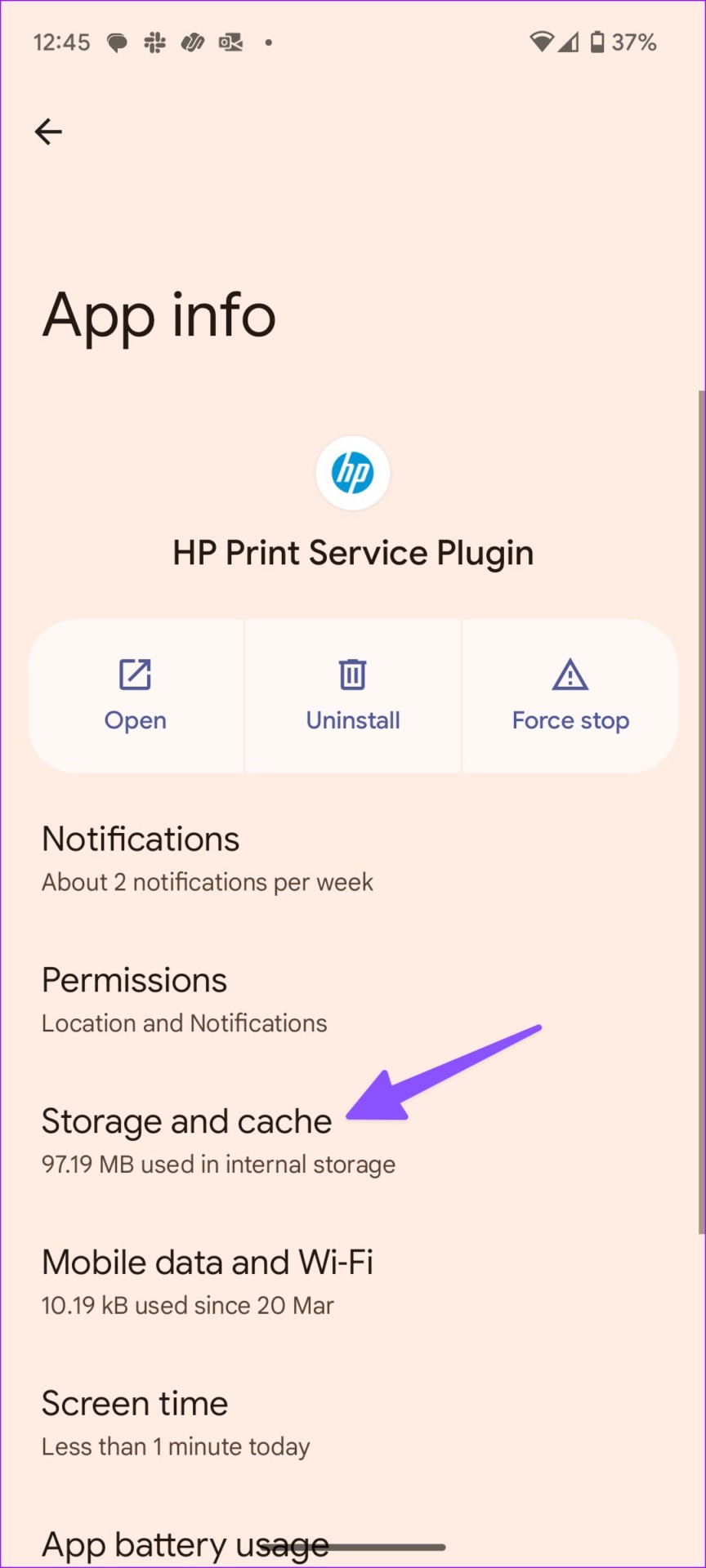
Langkah 3: Ketuk Hapus cache dari menu berikut.
7. Aktifkan Layanan Cetak
Jika Anda telah menonaktifkan layanan cetak di ponsel Android Anda, printer tidak akan menemukan.
Langkah 1: Buka Pengaturan aplikasi di ponsel Android Anda.
Langkah 2: Pilih Perangkat yang terhubung.

Langkah 3: Ketuk Koneksi preferensi.
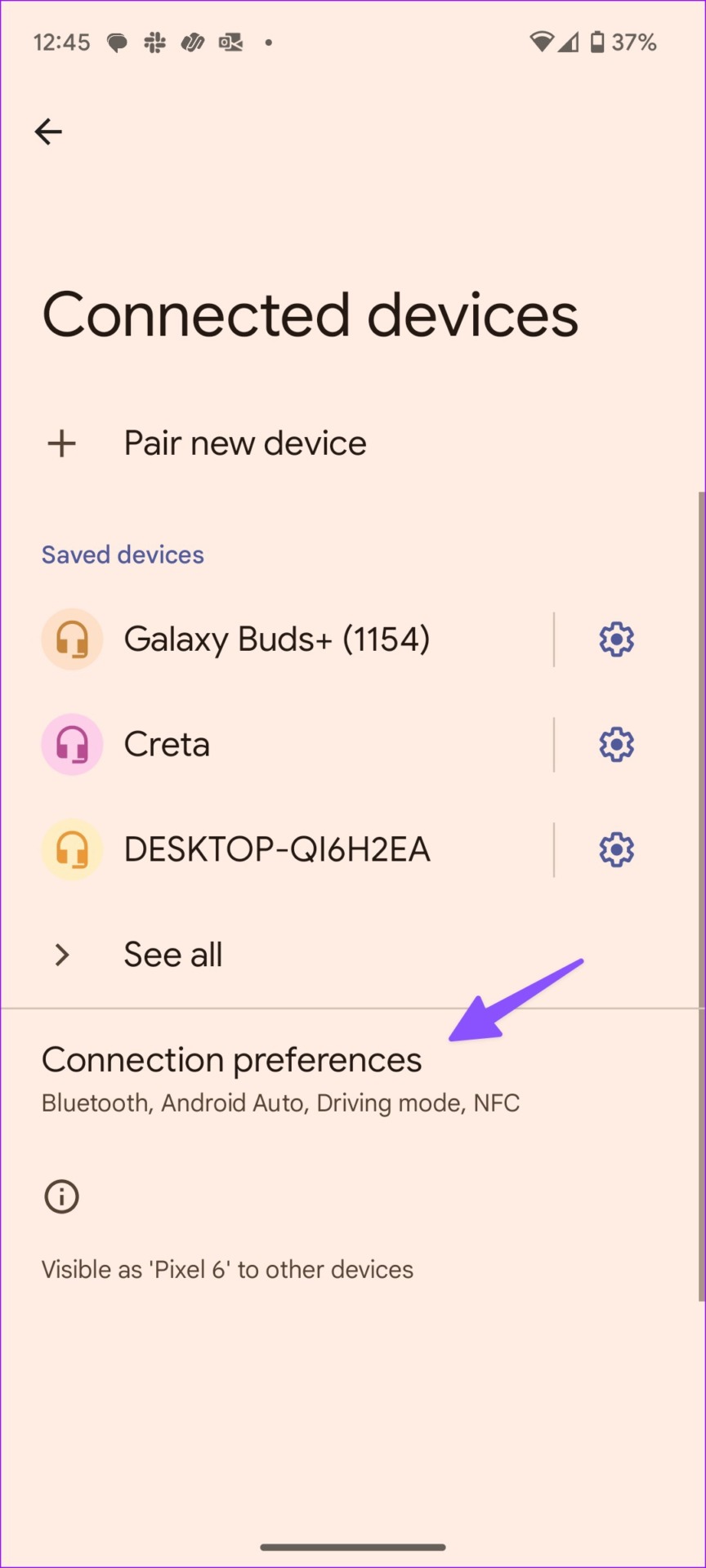
Langkah 4: Pilih Mencetak.
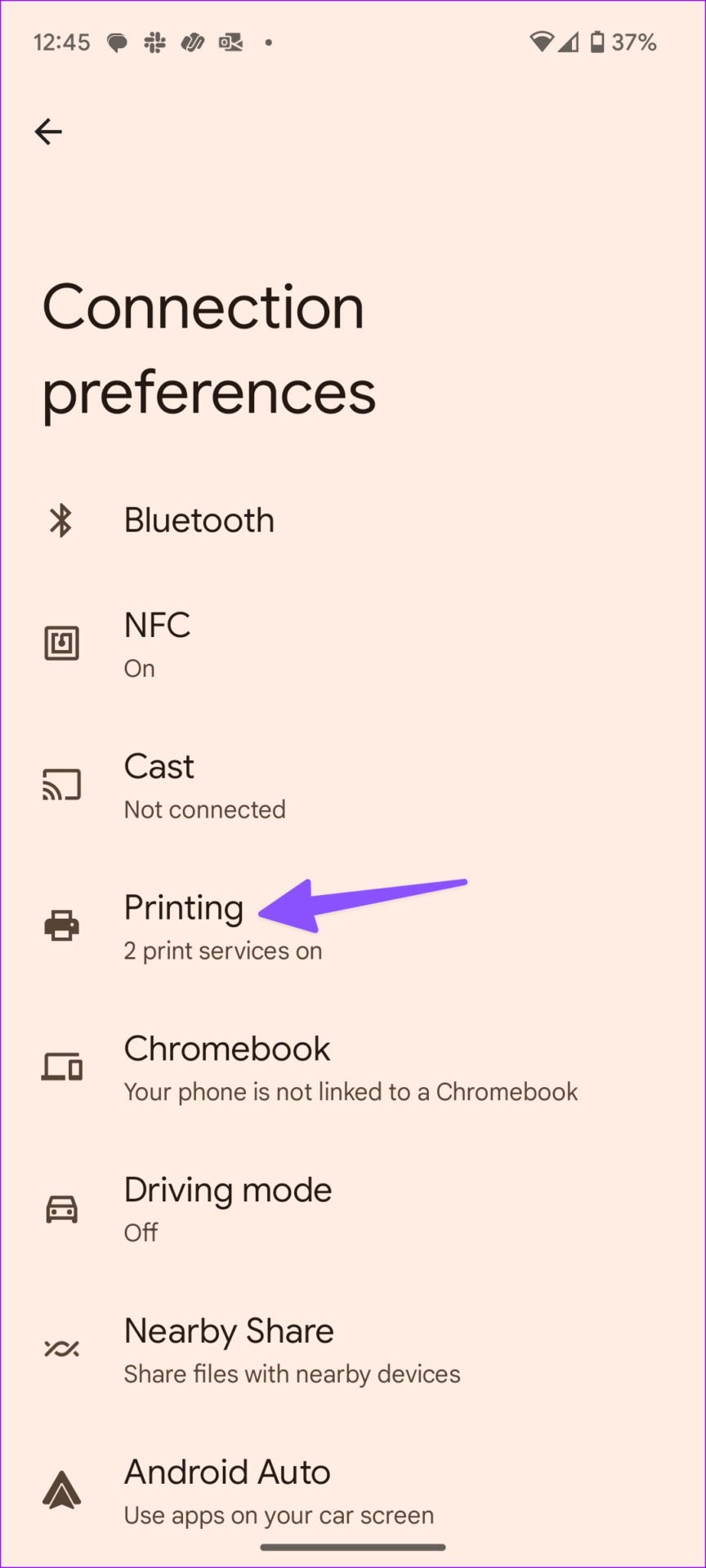
Langkah 5: Ketuk layanan printer Anda. Aktifkan sakelar dari menu berikut.
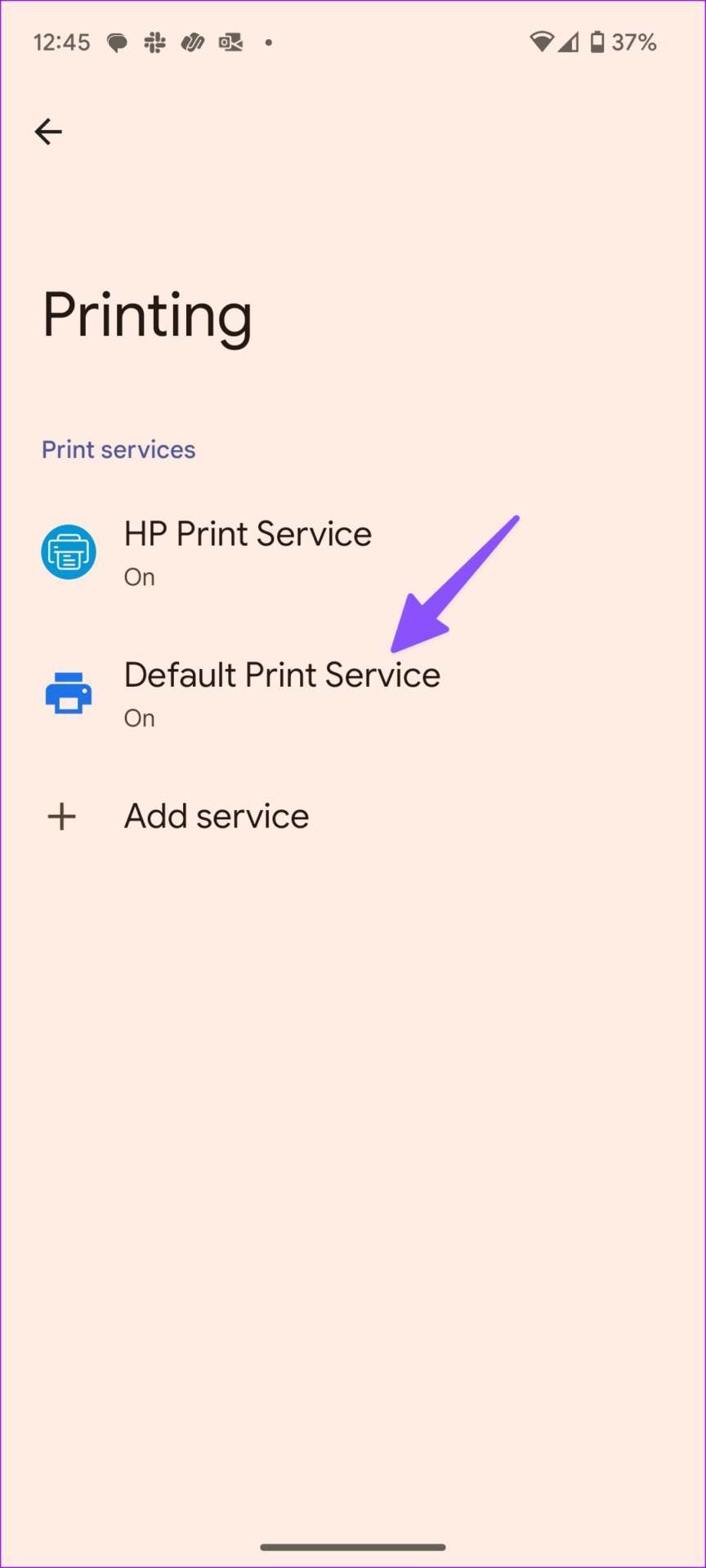
8. Coba Layanan Pencetakan Pihak Ketiga
Jika layanan pencetakan HP, Canon, atau Brother tidak berfungsi dengan baik, instal layanan pihak ketiga. Google Play Store dikemas dengan layanan pencetakan pihak ketiga yang dapat dipilih. Anda dapat mengunduh layanan pencetakan seluler NokoPrint dari Play Store.
Aplikasi ini memungkinkan Anda mencetak PDF, foto, dokumen, dan halaman web di sebagian besar printer Wi-Fi, Bluetooth, dan USB.
Mencetak Dokumen Dari Ponsel Android
Ponsel Android yang tidak dapat terhubung ke printer dapat membingungkan Anda. Sebelum Anda menggunakan iPhone teman Anda untuk mencetak file, gunakan trik di atas untuk memperbaiki masalah’printer tidak tersedia’dalam waktu singkat.

